
สแกนเนอร์จะพร้อมที่จะทำงานหลังจากผู้ใช้จะติดตั้งไดรเวอร์เวอร์ชันใหม่บนคอมพิวเตอร์ มีสี่วิธีในการทำกระบวนการนี้และพวกเขาทุกคนต้องการ Superser ของคำแนะนำที่แน่นอน แต่ไม่ยาก มาวิเคราะห์พวกเขาในรายละเอียด
โหลดไดรเวอร์สำหรับ Mustek 1200 UB Plus Scanner
เราขอแนะนำให้ตรวจสอบอย่างรอบคอบครั้งแรกแต่ละรุ่นที่อธิบายไว้ด้านล่างเพื่อกำหนดวิธีที่สะดวกที่สุด หลังจากนั้นคุณสามารถไปที่การค้นหาและติดตั้งซอฟต์แวร์สำหรับสแกนเนอร์ 1200 UB Plus จาก Mustekวิธีที่ 1: เว็บไซต์ทางการ Mustek
ผู้ผลิตดังกล่าวข้างต้นมีทรัพยากรเว็บอย่างเป็นทางการซึ่งเจ้าของอุปกรณ์สามารถค้นหาข้อมูลผลิตภัณฑ์ที่จำเป็นทั้งหมดได้ นอกจากนี้ยังมีไดเรกทอรีที่มีไดรเวอร์สำหรับสแกนเนอร์ทุกรุ่น การค้นหาและดาวน์โหลดของพวกเขามีดังนี้:
ไปที่เว็บไซต์อย่างเป็นทางการของ Mustek
- ในหน้าหลักของทรัพยากรวางเมาส์เหนือ "การสนับสนุน" และไปที่ส่วน "ไดรเวอร์และดาวน์โหลดด้วยตนเอง"
- 1200 UB Plus เป็นอุปกรณ์ที่ล้าสมัยแล้วดังนั้นไฟล์ที่บันทึกไว้ในโฟลเดอร์แยกต่างหากซึ่งสามารถเปิดได้ผ่าน "Europe-FTP"
- ย้ายไปที่ไดเรกทอรีไดรเวอร์
- บรรทัดแรกแสดง "0_OLD_Products" คลิกที่มันด้วยปุ่มซ้ายของเมาส์
- ในรายการค้นหาโมเดลสแกนเนอร์ของคุณแล้วไปที่โฟลเดอร์
- เลือกระบบปฏิบัติการที่ติดตั้งบนคอมพิวเตอร์ของคุณ
- มีไดรเวอร์นี้มีเพียงหนึ่งรุ่นเท่านั้นดังนั้นคุณต้องย้ายไปยังไดเรกทอรีที่แสดงเท่านั้น
- ในทางกลับกันอัปโหลดและเริ่มการติดตั้งไฟล์ที่มีอยู่ในไดเรกทอรี
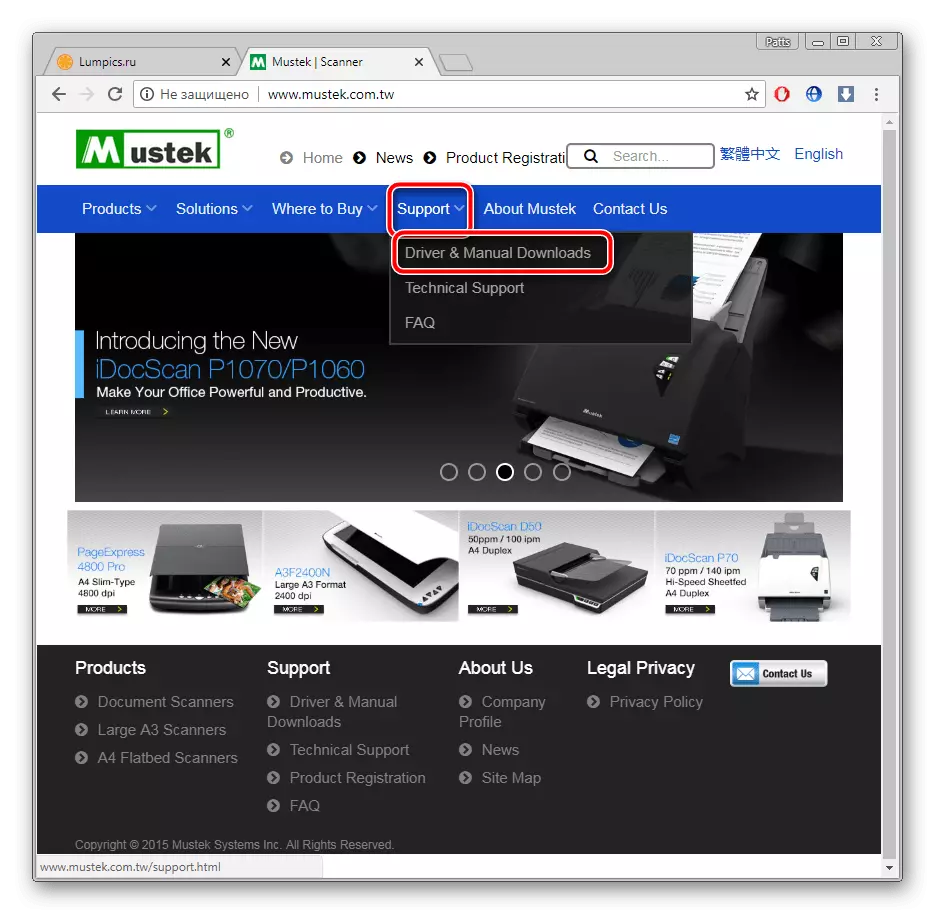
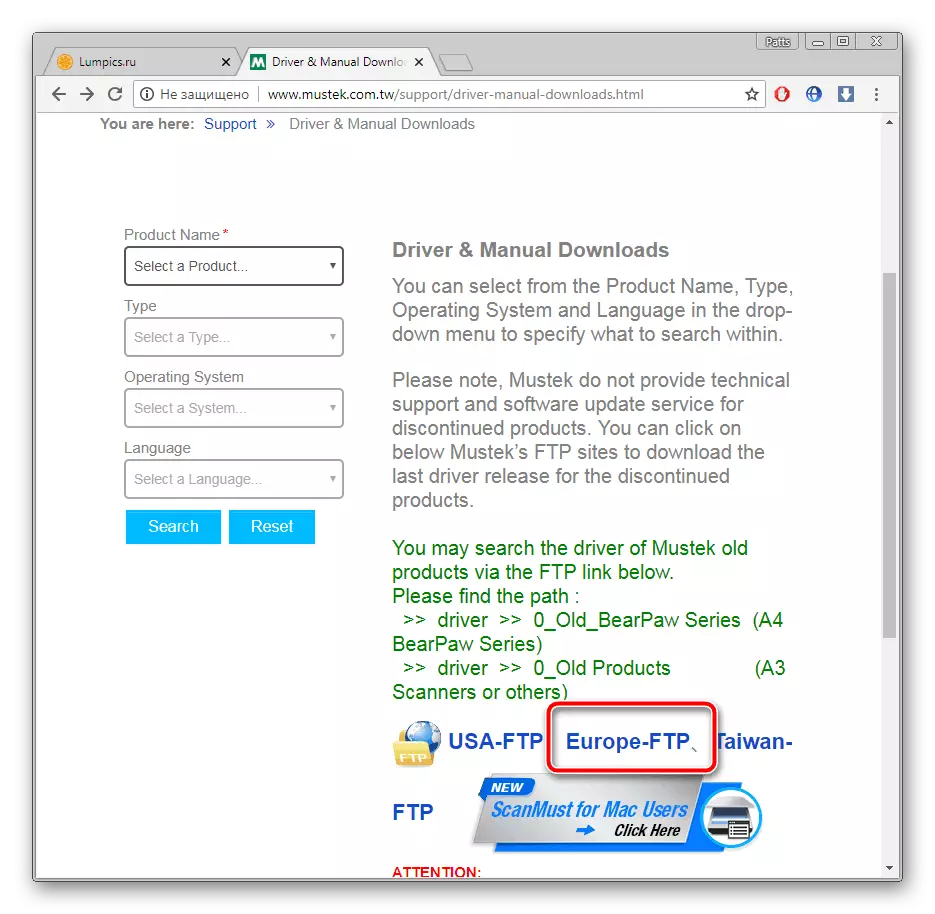
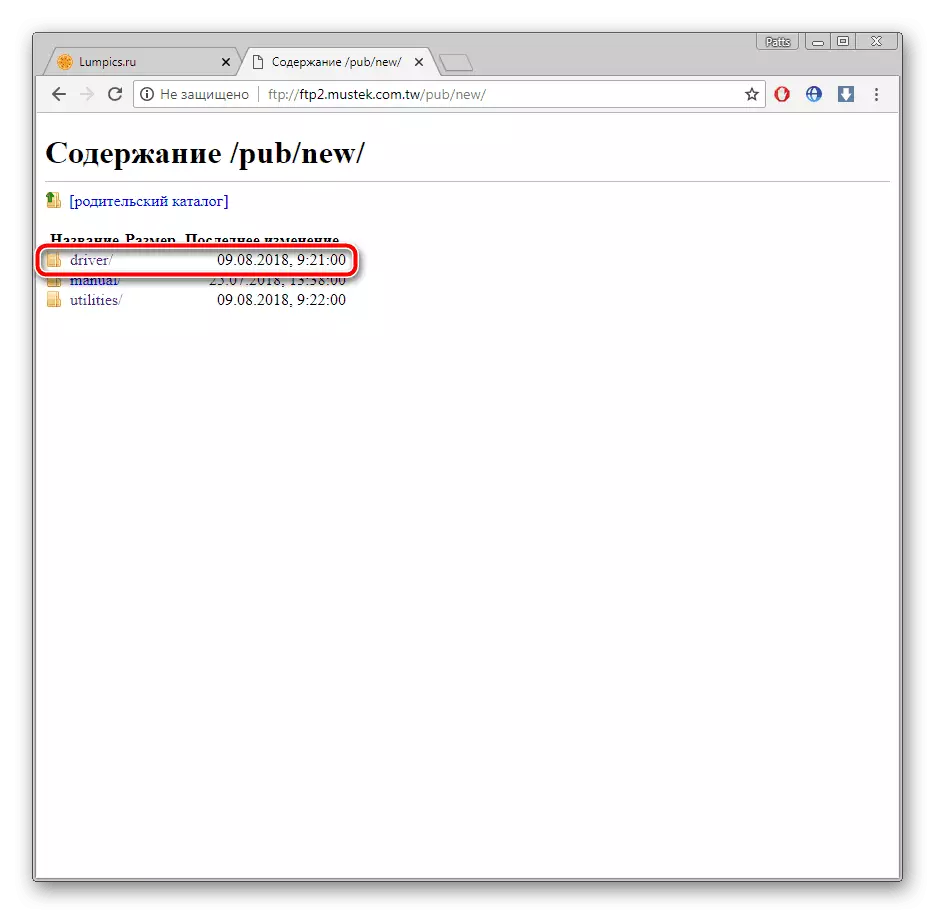
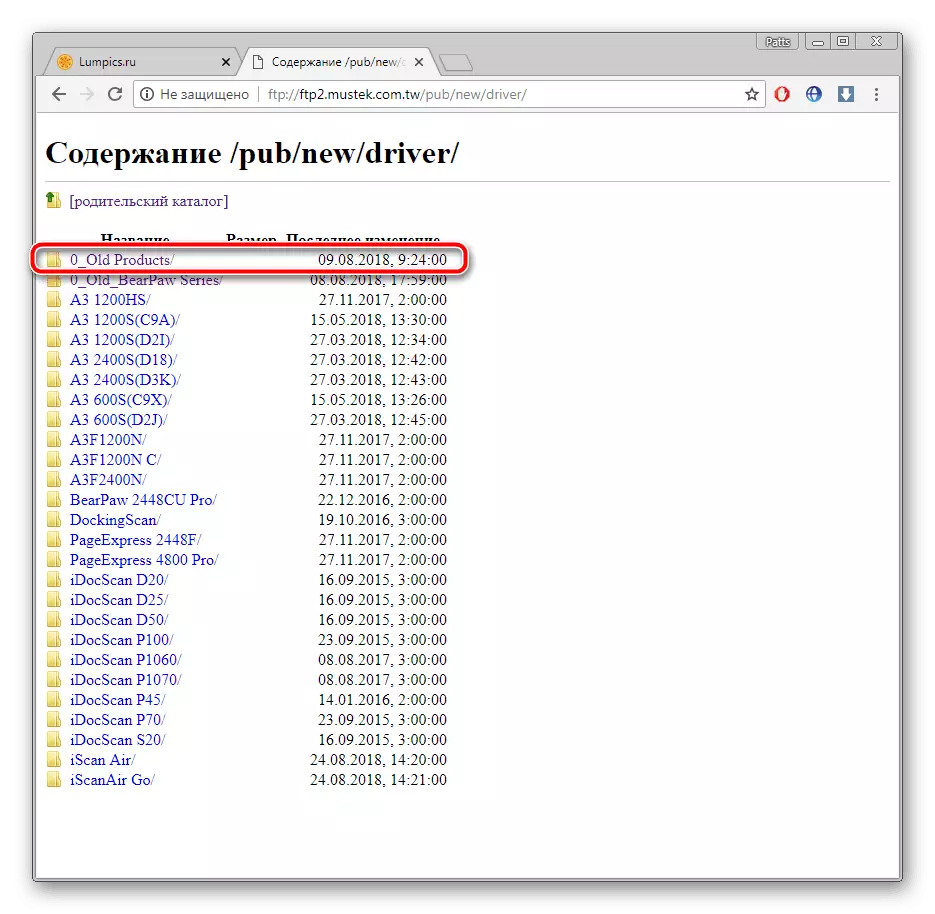
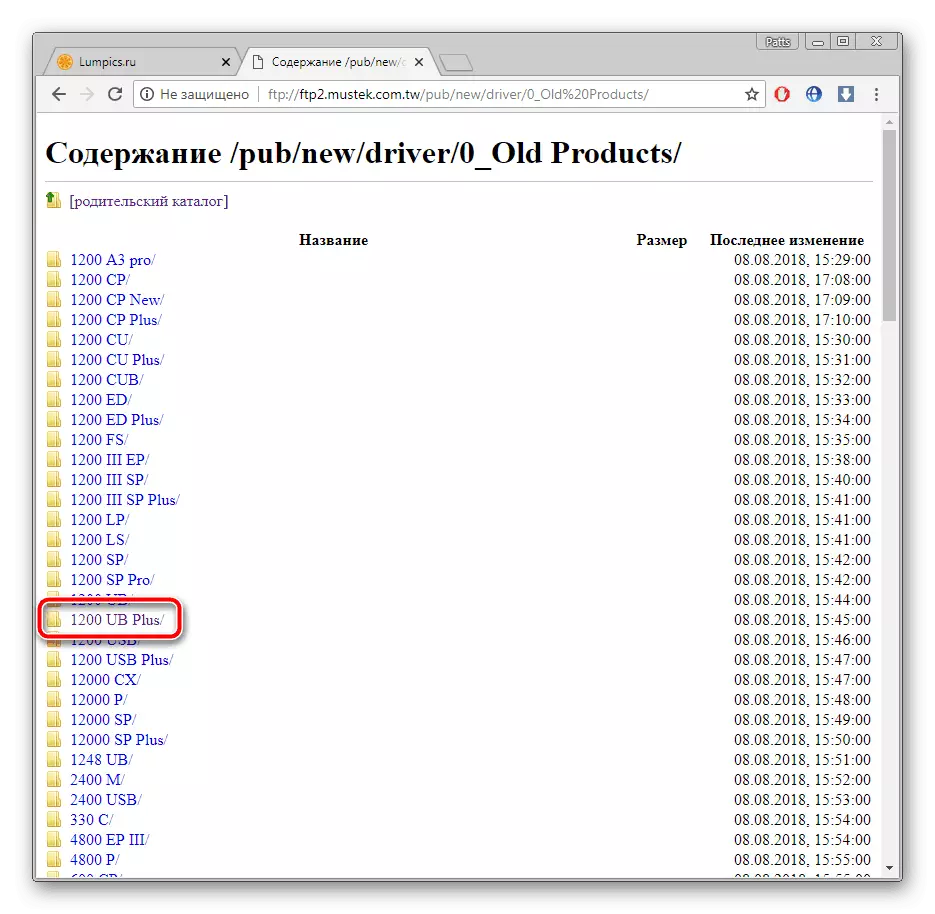
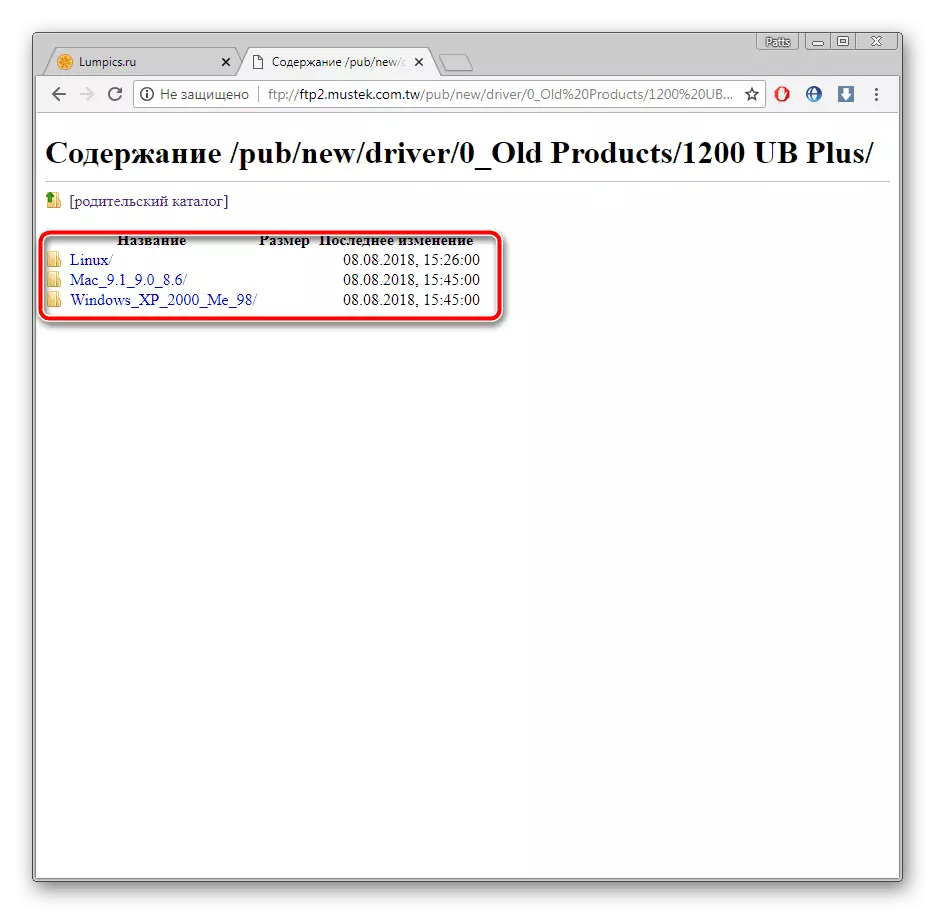

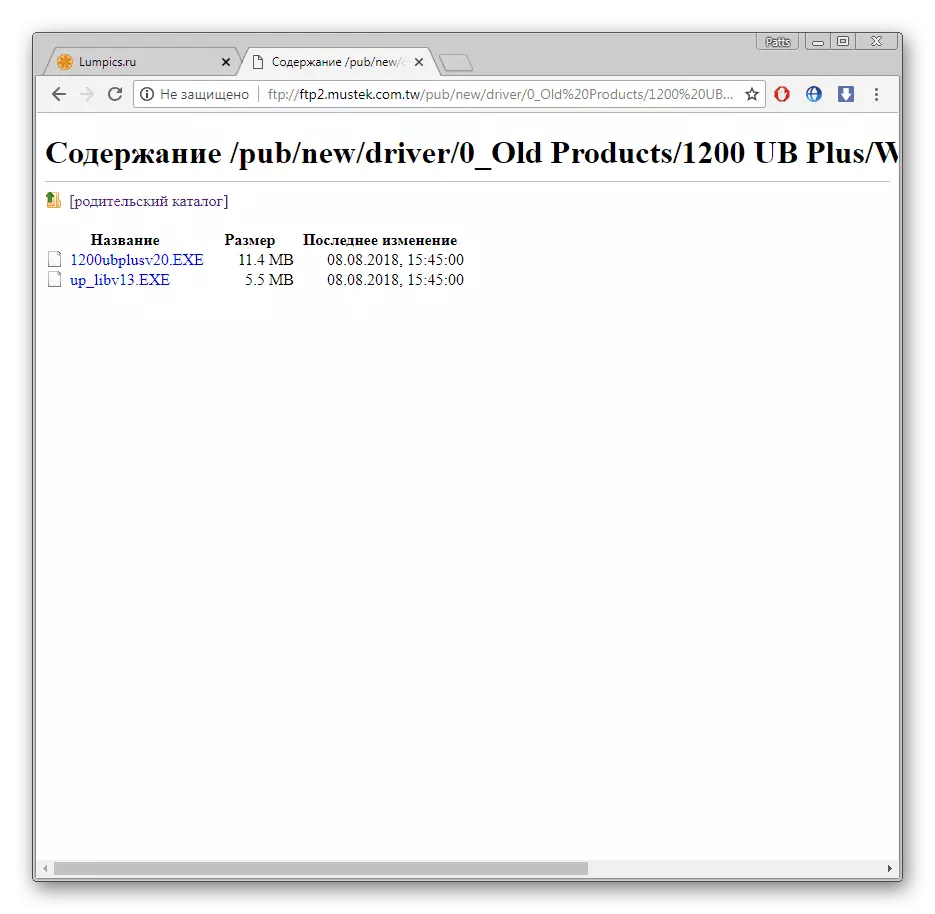
การติดตั้ง SAA เป็นไปโดยอัตโนมัติดังนั้นไม่จำเป็นต้องดำเนินการใด ๆ อีกต่อไป เสร็จสมบูรณ์และคุณสามารถย้ายไปทำงานกับสแกนเนอร์ได้ทันที
วิธีที่ 2: พิเศษ
เราแนะนำให้คุณใส่ใจกับซอฟต์แวร์ของบุคคลที่สามหากตัวเลือกการค้นหาไม่พอใจกับเว็บไซต์อย่างเป็นทางการ คุณจะพบซอฟต์แวร์ที่เพียงพอกับคอมพิวเตอร์ของคุณรอจนกว่าจะทำการสแกนและเลือกไดรเวอร์ที่จำเป็นทั้งหมด ตัวแทนแต่ละคนทำงานได้อย่างเท่าเทียมกันและคุณสามารถทำความคุ้นเคยกับพวกเขาในวัสดุในลิงค์ด้านล่าง
อ่านเพิ่มเติม: โปรแกรมที่ดีที่สุดสำหรับการติดตั้งไดรเวอร์
โซลูชัน DriverPack เป็นหนึ่งในโปรแกรมที่สว่างที่สุดซึ่งสูงขึ้น มันกระจายฟรีในทางปฏิบัติไม่ได้ครอบครองพีซีและเหมาะสำหรับผู้ใช้ที่ไม่มีประสบการณ์ คู่มือ DriverPak อ่านในบทความอื่น ๆ ของเรา
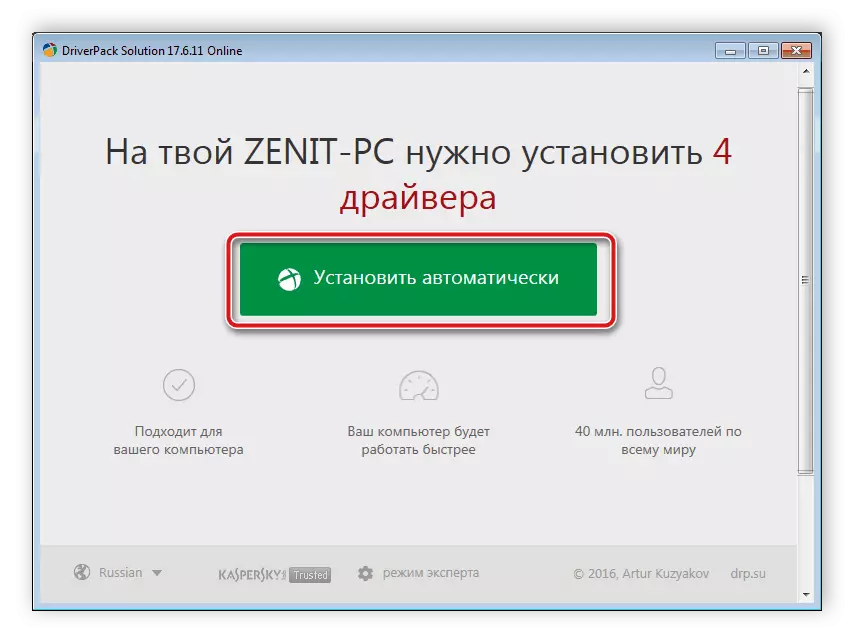
อ่านเพิ่มเติม: วิธีอัปเดตไดรเวอร์บนคอมพิวเตอร์โดยใช้โซลูชัน DriverPack
วิธีที่ 3: ตัวระบุสแกนเนอร์
เมื่อเชื่อมต่อสแกนเนอร์กับคอมพิวเตอร์มันจะปรากฏในตัวจัดการอุปกรณ์ มีข้อมูลพื้นฐานเกี่ยวกับอุปกรณ์นี้รวมถึงรหัสที่ไม่ซ้ำกัน การรู้ตัวระบุนี้โดยไม่มีปัญหาใด ๆ ในการติดตั้งไดรเวอร์ผ่านบริการออนไลน์พิเศษ Mustek 1200 UB Plus ID มีลักษณะดังนี้:
USB \ VID_05D8 & PID_4002
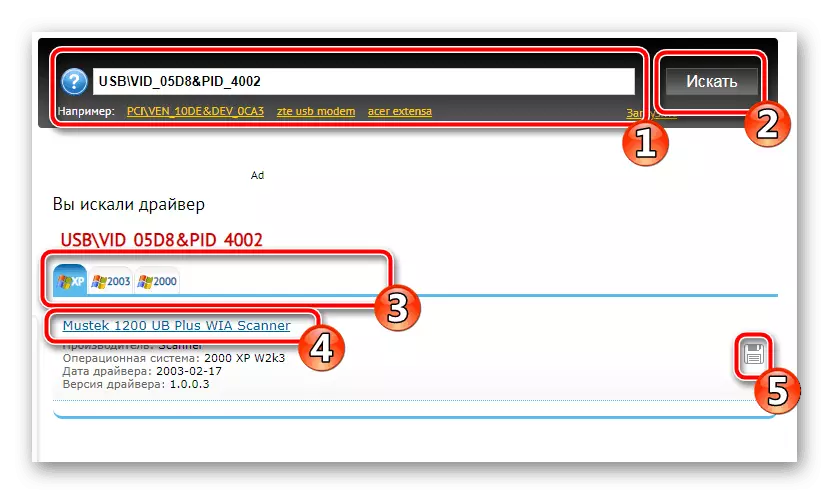
อ่านในหัวข้อนี้ในบทความแยกต่างหากในลิงค์ด้านล่าง นอกจากนี้ยังมีคำแนะนำสำหรับวิธีการ
อ่านเพิ่มเติม: ค้นหาไดรเวอร์ฮาร์ดแวร์
วิธีที่ 4: การเพิ่มอุปกรณ์ในระบบปฏิบัติการ
ระบบปฏิบัติการ Windows มีโปรแกรมอรรถประโยชน์ในตัวที่ช่วยให้คุณสามารถเพิ่มเครื่องพิมพ์สแกนเนอร์และอุปกรณ์ต่อพ่วงอื่น ๆ ด้วยตนเอง ที่หนึ่งในขั้นตอนผ่านศูนย์ Windows Update มีการค้นหาและติดตั้งไดรเวอร์ซึ่งจะช่วยให้คุณได้ทันทีหลังจากเพิ่มอุปกรณ์เพื่อเริ่มทำงานกับมัน คู่มือในหัวข้อนี้สำหรับการอ่าน Windows ในเนื้อหาด้านล่าง
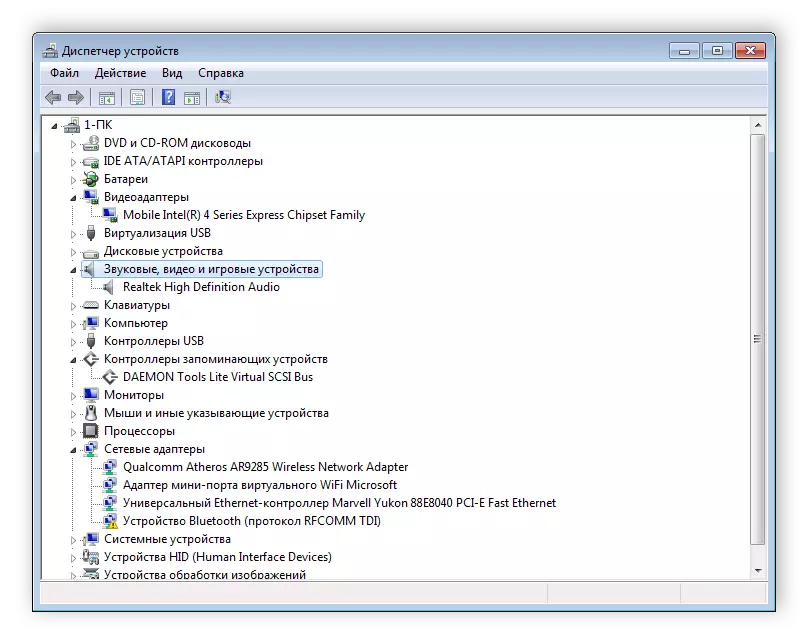
อ่านเพิ่มเติม: การติดตั้งไดรเวอร์ด้วยเครื่องมือ Windows มาตรฐาน
วันนี้เรามีการถอดชิ้นส่วนทุกวิธีที่เหมาะสำหรับการติดตั้งไฟล์ไปยังเครื่องพิมพ์ Mustek 1200 UB Plus พวกเขาทั้งหมดอยู่ในแบบของตัวเองที่มีประสิทธิภาพและใช้งานได้ในบางสถานการณ์ เราหวังว่าคุณจะไม่มีปัญหาที่จะติดตั้งโดยวิธีการที่เลือก
